Met de nieuwe MicroPoly-functie in ZBrush 2021 wordt het gemakkelijker dan ooit om gedetailleerde oppervlakken op Meshes te creëren. Deze functie biedt een scala aan verschillende texturen en patronen die je met een muisklik kunt toepassen. In deze handleiding laat ik je de belangrijkste stappen en technieken zien om het beste uit de MicroPoly-functie te halen.
Belangrijkste inzichten
- MicroPoly maakt het mogelijk om details aan eenvoudige meshes toe te voegen.
- Je kunt een scala aan texturen en patronen selecteren.
- Het aanpassen van eigenschappen zoals Schaal en Rotatie helpt je om de gewenste uitstraling te bereiken.
- Weinig polygonen kunnen een hoge detaildiepte creëren.
Stap-voor-stap handleiding
Begin met het creëren van een terrein of een basisvorm in je ZBrush-document. Sleep het eenvoudig naar het werkgebied en druk op de toets „T“ om in de bewerkingsmodus te komen. Nu heb je de mogelijkheid om je mesh van polygonen te voorzien en de MicroPoly-functie uit te proberen.
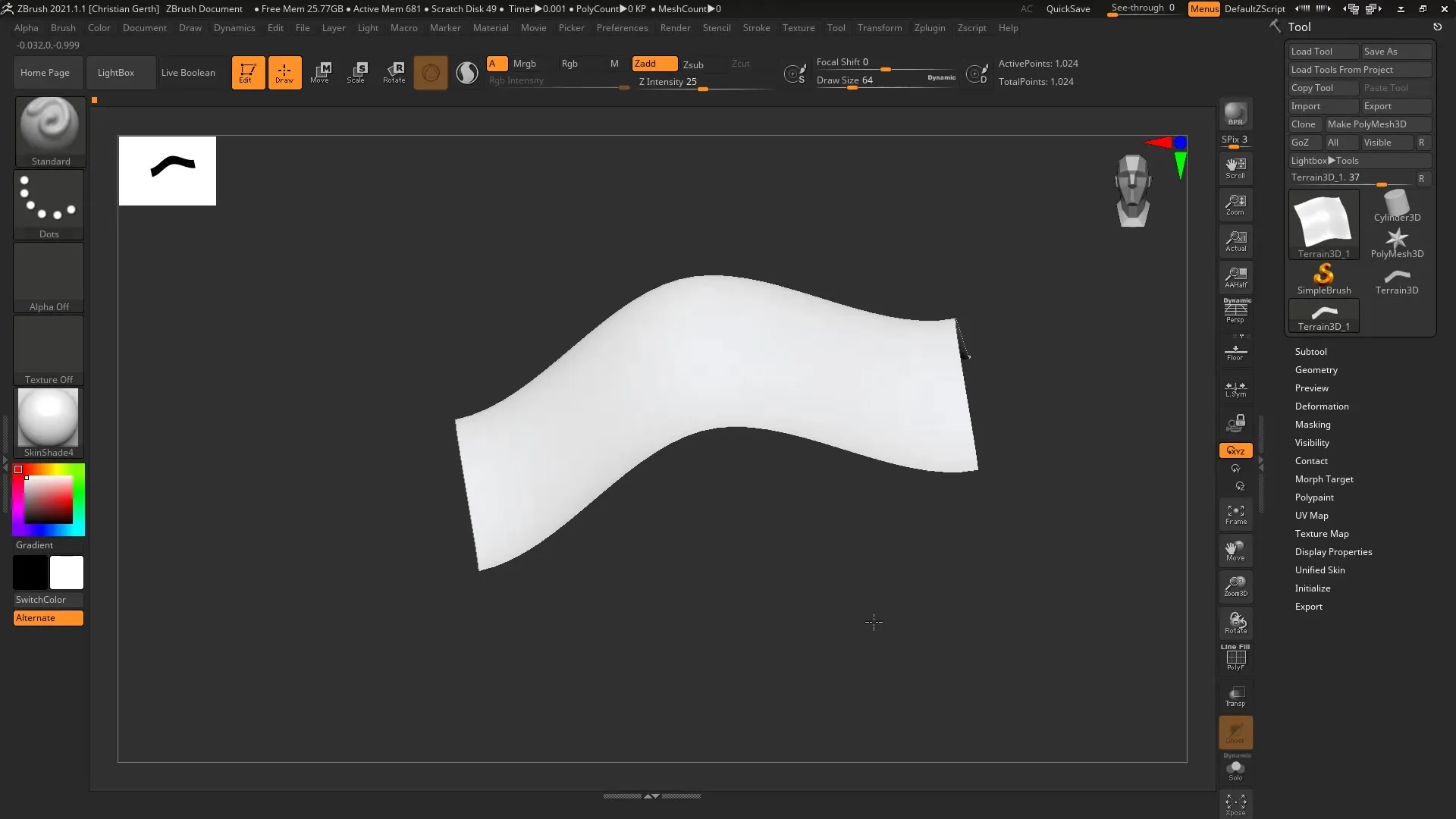
Kies vervolgens het gebied „Geometry“ en klik op „Dynamic Subdivision“. In deze versie van ZBrush is dit gebied geoptimaliseerd. Je kunt hier de „Smooth Subdivision“ en de „Thickness“ aanpassen, maar laat beide op nul, zodat de MicroPoly-effecten optimaal tot hun recht komen. Stel de MicroPoly in op „n“ om de verschillende beschikbare texturen weer te geven.
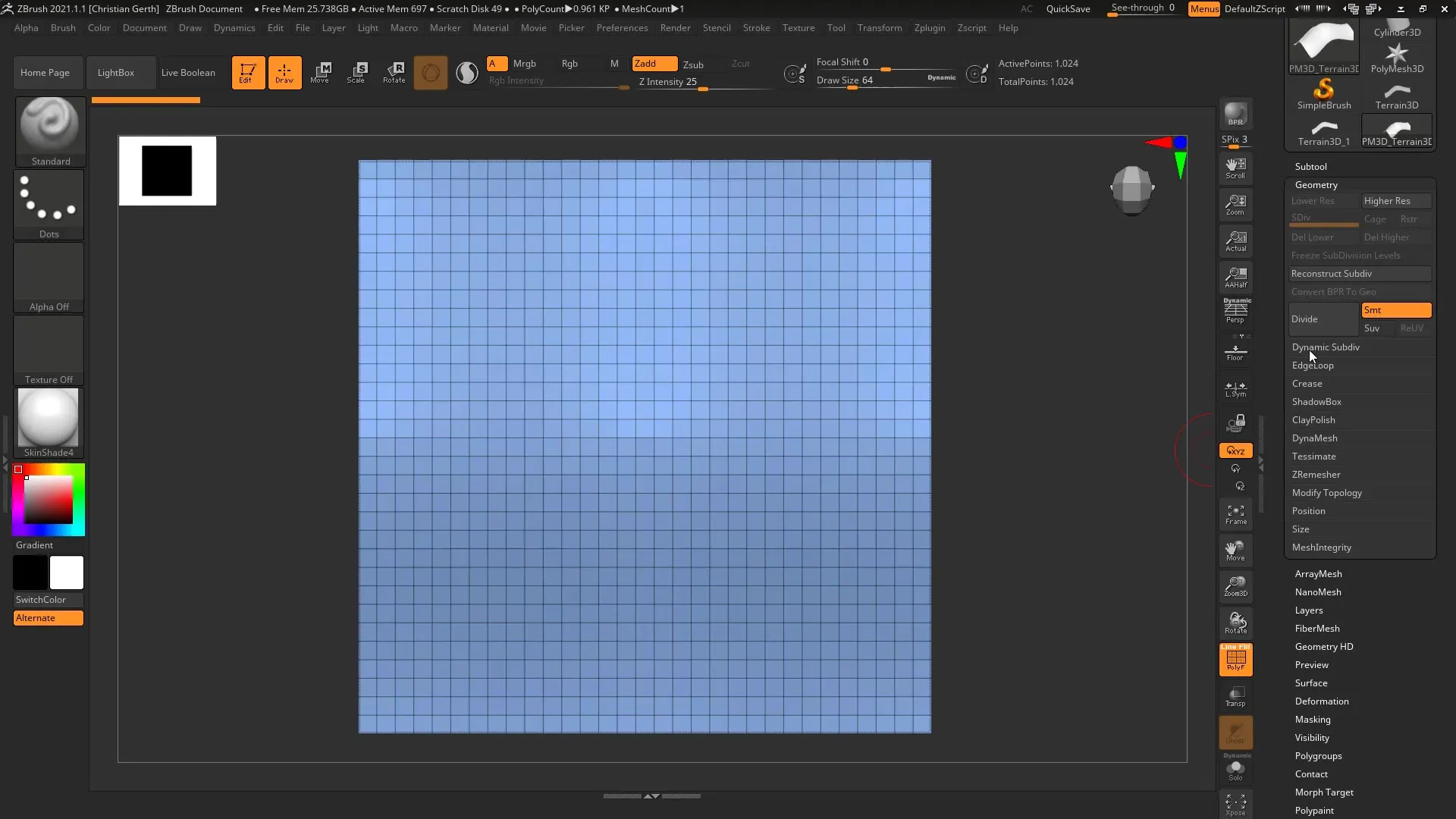
Je zult nu een grote selectie van verschillende texturen zien die je kunt gebruiken. Kies bijvoorbeeld een eenvoudig „Katoen“-patroon. In deze stap is het niet nodig om de polyframes te gebruiken, omdat ze in dit geval alleen maar verwarrend zouden zijn. Je zou nu een mooie, stofachtige uitstraling op je mesh moeten zien.
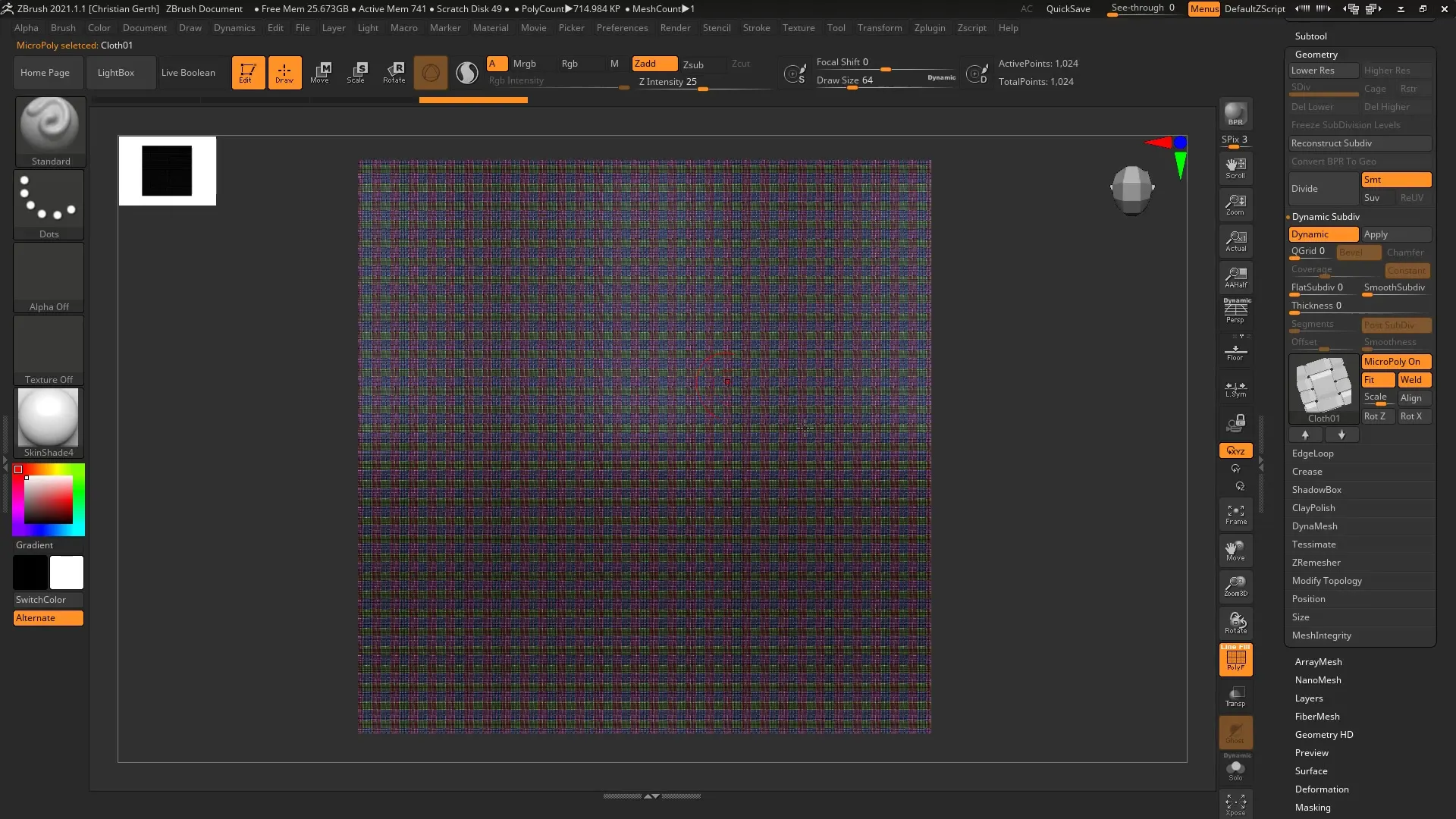
Als je de uitstraling van de stof niet bevalt, is het heel eenvoudig om door verschillende opties te klikken om het beste ontwerp te vinden. Het MicroPoly-oppervlak past zich goed aan je terrein aan, waardoor de textuur zeer authentiek lijkt.
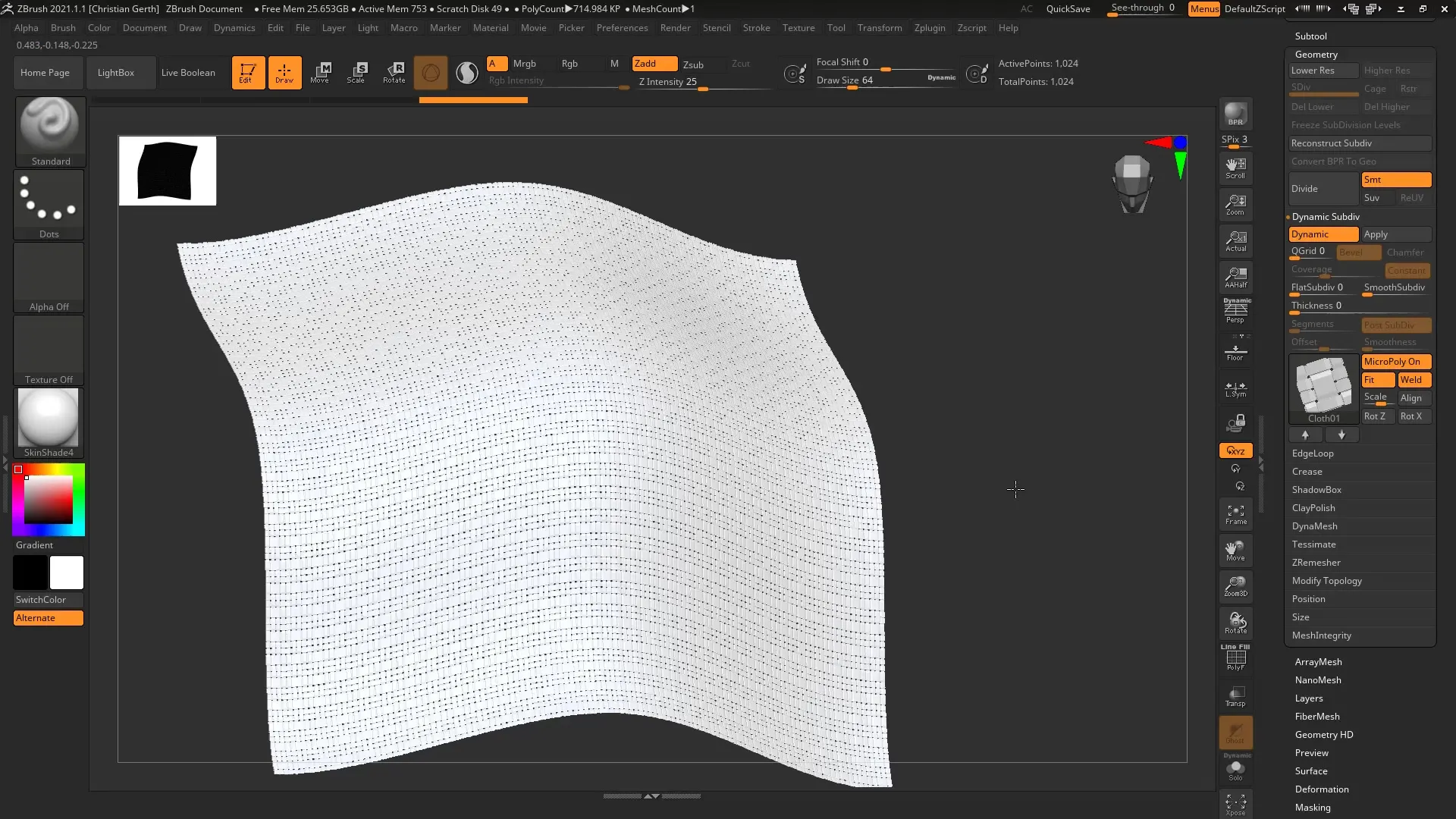
Een belangrijke overweging bij het werken met MicroPoly is de kwaliteit van je beginpolygonen. Je moet ervoor zorgen dat je meshes goed zijn opgebouwd, want MicroPoly werkt op basis van deze polygonstructuur. Zorg ervoor dat je regelmatige polygonen gebruikt om de beste resultaten te behalen.
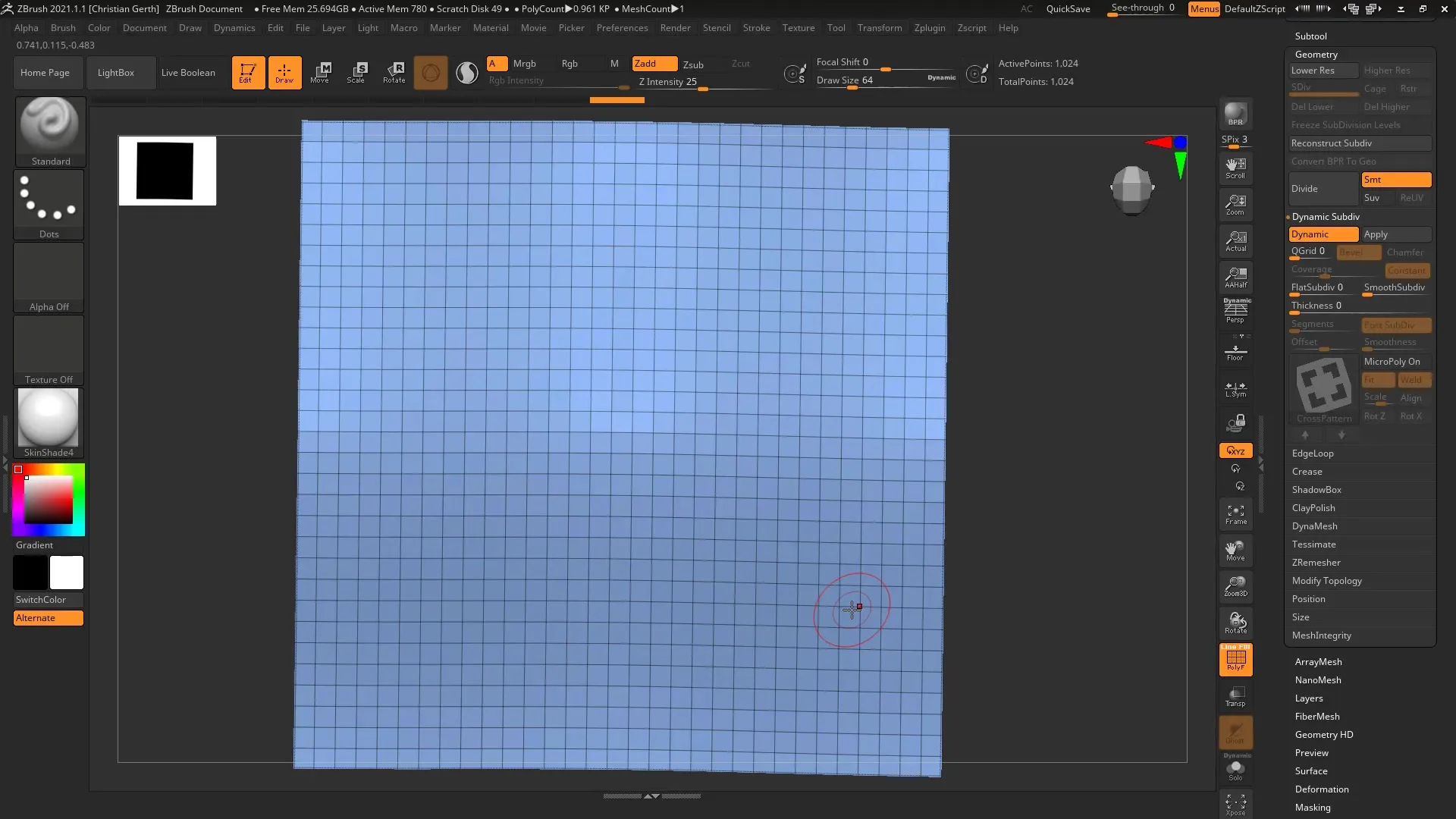
Experimenteer met verschillende MicroPoly-instellingen totdat je tevreden bent met de uitstraling. Hierbij kun je de parameters „Fit“ en „Well“ gebruiken om de texturen aan te passen. Deze opties zijn standaard beschikbaar en helpen om een harmonieus uiterlijk te creëren.
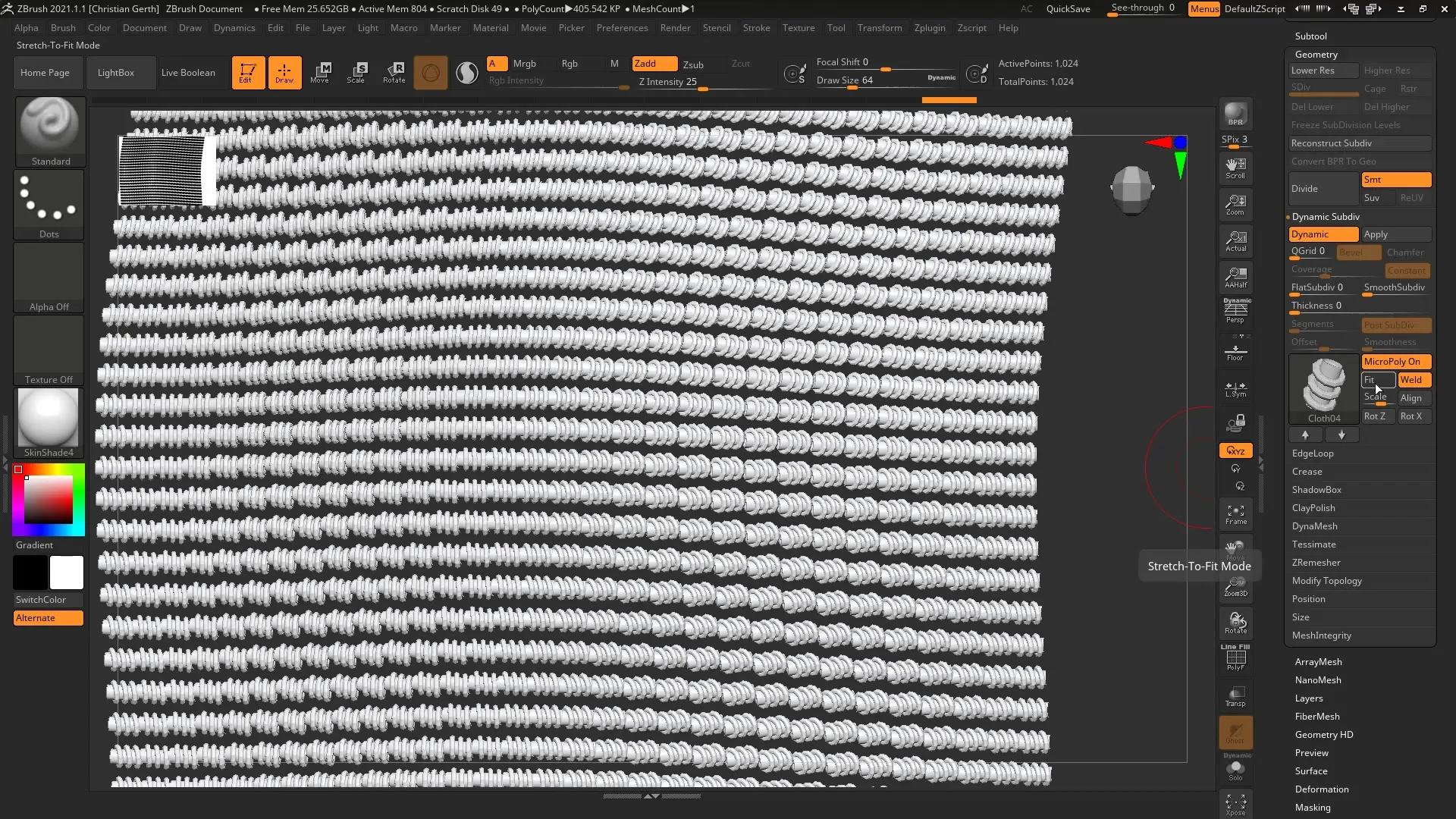
De parameter „Schaal“ beïnvloedt niet de grootte van de polygonen, maar de dikte van de textuur. Als je de dikte verhoogt, kun je meer ontspannen en volumineuze texturen creëren. Zorg ervoor dat je de waarde absoluut niet op nul zet, want anders gaan de details verloren. Een waarde van ongeveer 1 heeft zich als optimaal bewezen.
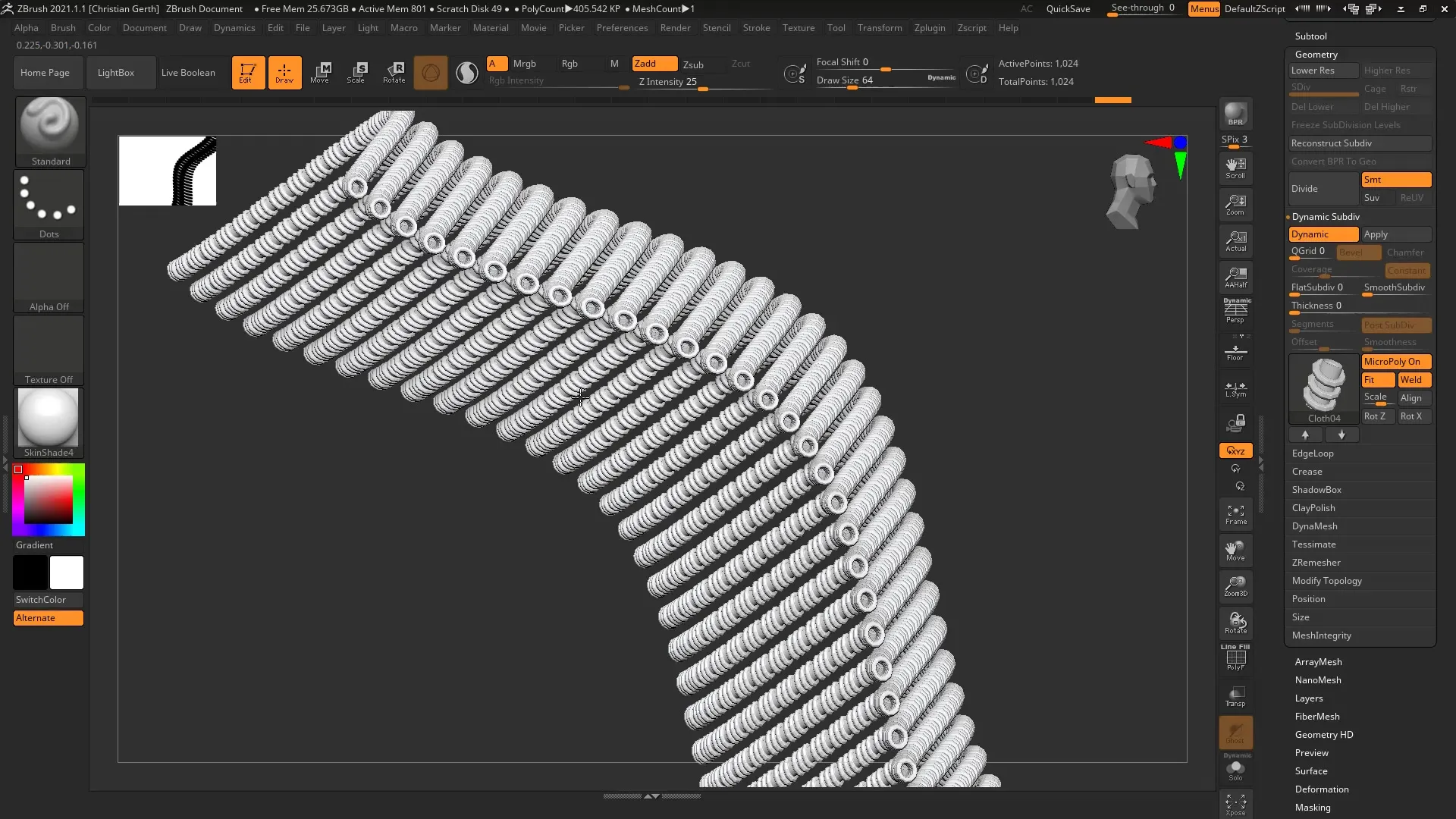
Bovendien kun je de rotatie van de texturen aanpassen om het geheel meer dynamiek te geven. Denk na over hoe elke textuur in de totale context past. Er zijn texturen die in verschillende assen bewerkt moeten worden om het gewenste effect te bereiken.
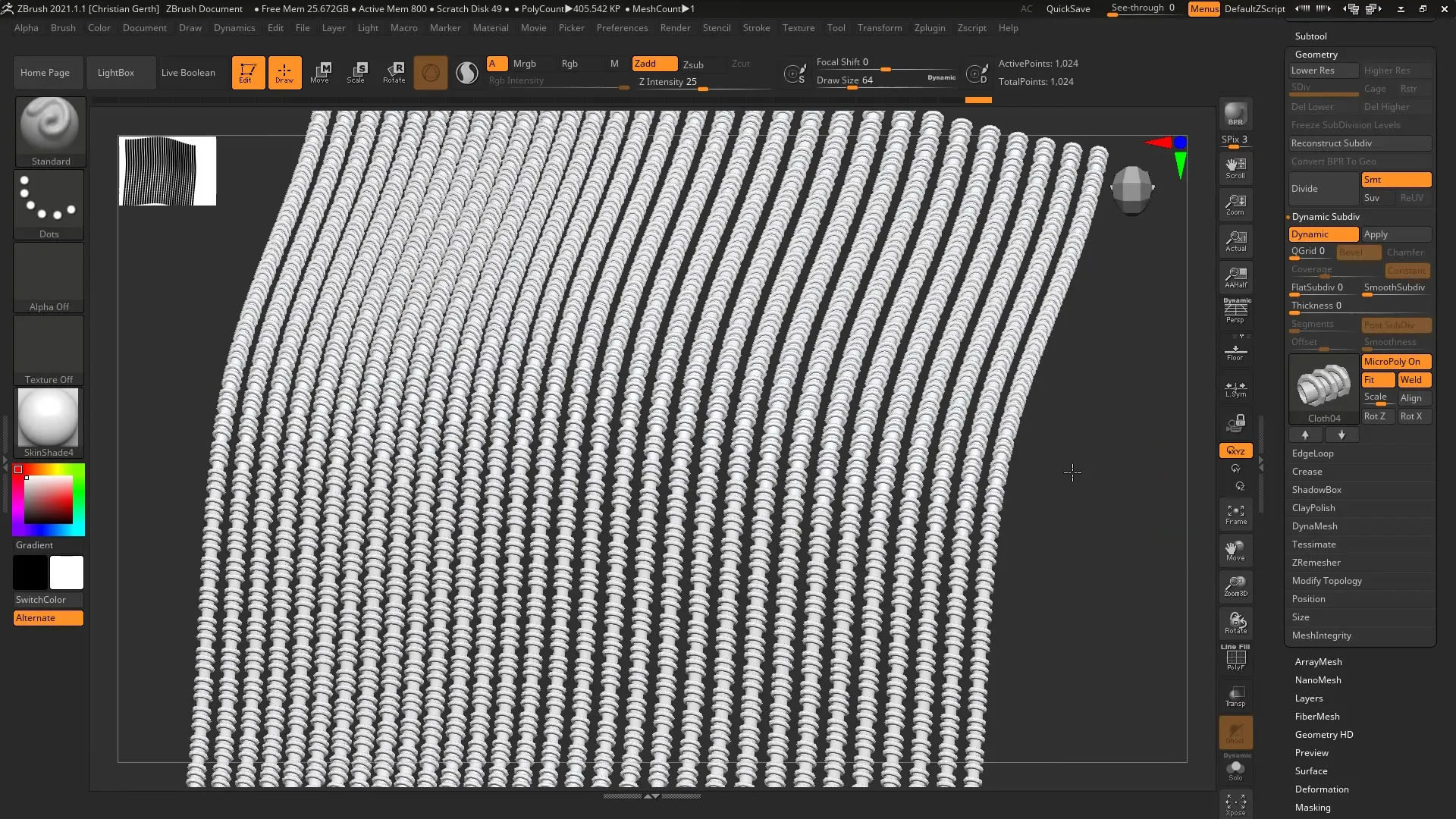
Als je een complexere textuur zoals „Hexple“ kiest, kan dit leiden tot een effectieve illusie van gaatjes. Houd er echter rekening mee dat het gewenste effect aan beide zijden van de mesh moet optreden.
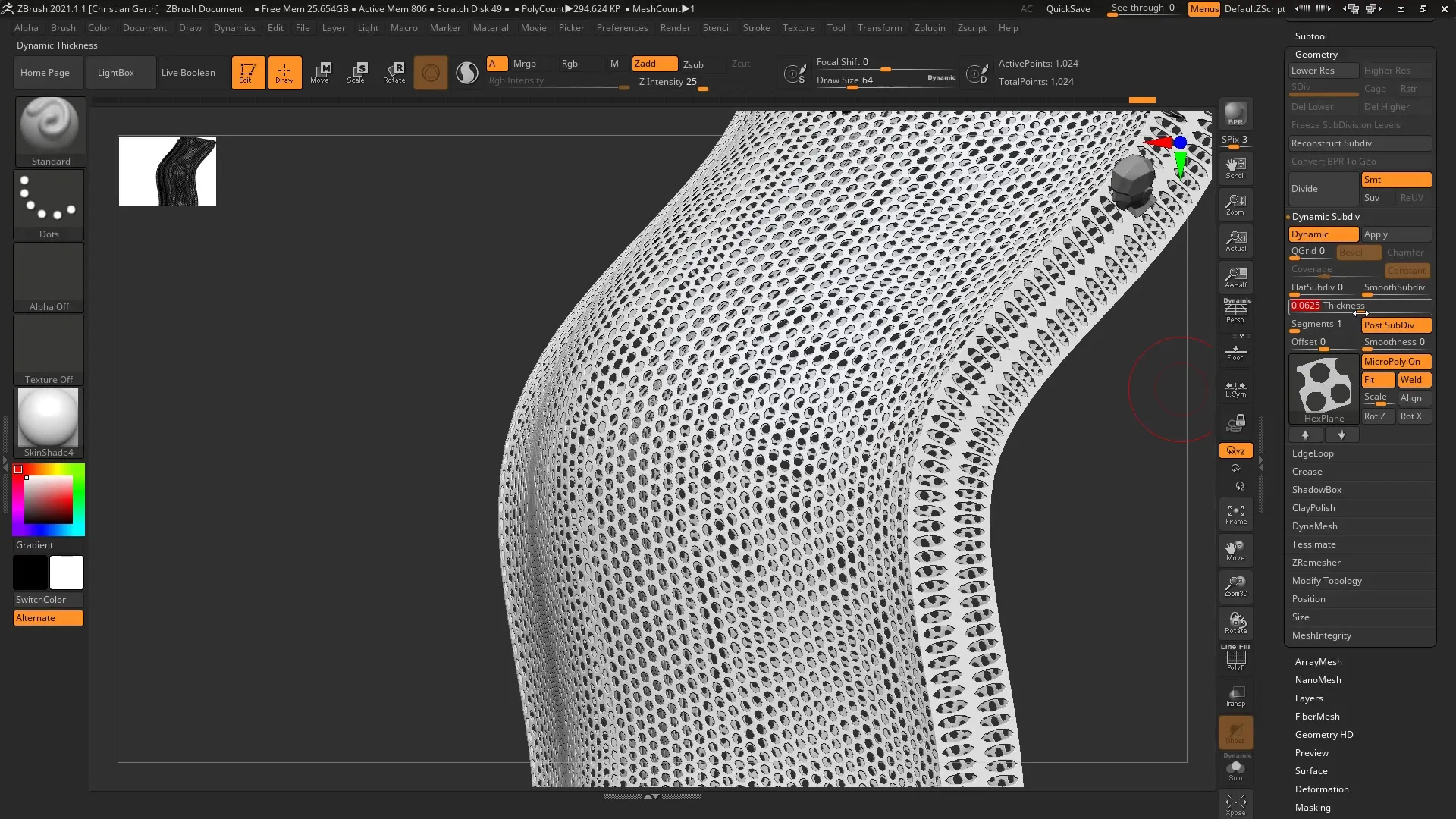
Een voordeel van de MicroPoly-functie is dat je indrukwekkende details kunt bereiken met zeer weinig polygonen. Dit betekent dat je efficiënter wordt in je werk zonder in te boeten op kwaliteit. Creëer je ontwerpen en test ze in combinatie met Keyshot om het gewenste render-effect te krijgen.
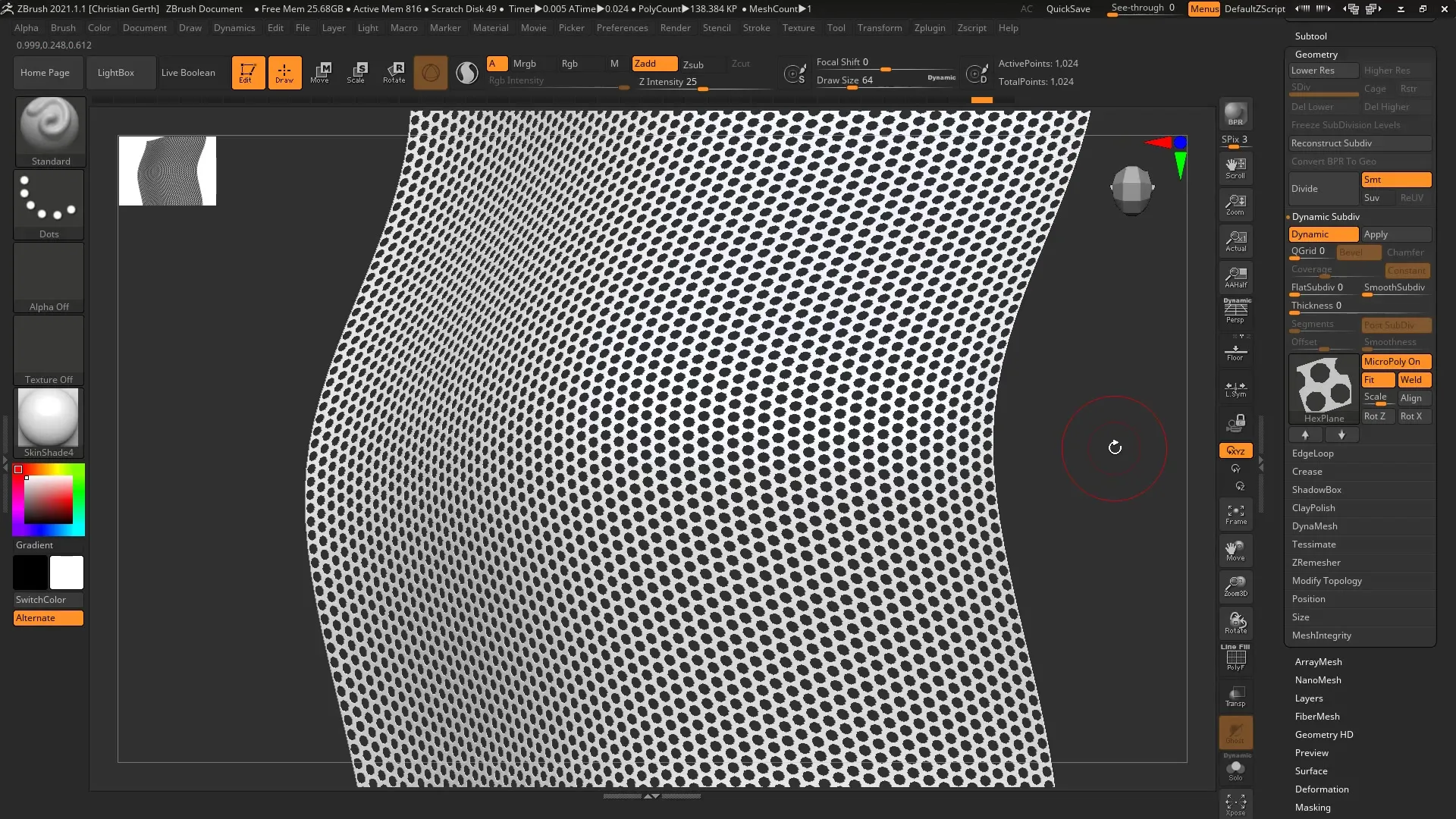
Samenvatting – MicroPoly in ZBrush: Gedetailleerde meshes creëren
Met de MicroPoly-functie in ZBrush kun je indrukwekkende details op eenvoudige meshes creëren, zonder afhankelijk te zijn van een complexe polygonenstructuur. Maak gebruik van de verschillende texturen en pas je ontwerpen aan om de best mogelijke resultaten te behalen.
Veelgestelde vragen
Hoe kan ik de dikte van een MicroPoly-textuur aanpassen?Je kunt de dikte aanpassen via de „Schaal“-parameter om de uitstraling van de texturen te beïnvloeden.
Moet ik een specifieke polygonstructuur gebruiken?Ja, om de beste resultaten met MicroPoly te behalen, moet je ervoor zorgen dat je meshes goed gedefinieerde en regelmatige polygonen hebben.
Wat gebeurt er als ik de Thickness op nul zet?Als je de Thickness op nul zet, verliezen de MicroPoly-texturen hun gedefinieerde details.
Hoe kan ik erachter komen welk MicroPoly-patroon het beste eruitziet?Probeer verschillende MicroPoly-opties uit en let op wat het beste bij je oorspronkelijke mesh past.
Kan ik MicroPoly-effecten ook in de rendering zien?Ja, als je Keyshot gebruikt, kun je de MicroPoly-details in je uiteindelijke render zien.


